как изменить, как восстановить страницу, как войти без номера. Что делать, если забыл номер или старого номера больше нет
Зачем нужен номер телефона?
Когда твоя страница привязана к номеру мобильного телефона, ты всегда сможешь восстановить доступ, если забудешь пароль или если твою страницу взломают. С людьми это происходит часто. Поэтому указывать номер телефона нужно обязательно. К тому же твой номер — это твой логин (имя пользователя для входа на сайт).
Можно ли в Одноклассниках привязать на один номер две страницы или несколько страниц?
Многих это интересует — могут ли быть две страницы в Одноклассниках на одном номере?
Нет, зарегистрировать две страницы на один номер нельзя. Если попробуешь привязать страницу к номеру, который уже привязан к другой странице, ничего не получится. Но даже если ты удалишь старую страницу, то должно пройти три месяца, прежде чем на этот номер можно будет зарегистрировать новую (или привязать его к странице).
А когда ты привяжешь к номеру новую страницу, старая страница от него отвяжется. Это не для всех очевидно, и иногда люди находятся в заблуждении, думая, что на одном номере у них две страницы. Да, доступ к двум страницам у них может быть, но вот когда захочется восстановить доступ к той странице, к которой номер уже не привязан, их будет ждать разочарование.
Это не для всех очевидно, и иногда люди находятся в заблуждении, думая, что на одном номере у них две страницы. Да, доступ к двум страницам у них может быть, но вот когда захочется восстановить доступ к той странице, к которой номер уже не привязан, их будет ждать разочарование.
Кроме всего прочего, правила Одноклассников разрешают тебе использовать только одну страницу. Фейковые, «дополнительные», «рабочие», «торговые» страницы запрещены. Подробнее здесь:
- Заблокировали рабочую страницу. Что делать?
Как зайти на старую страницу, если она была привязана к тому же номеру?
Две страницы не могут быть одновременно привязаны к одному номеру. Кто-то скажет: «А вот и нет, у меня привязаны!» — такой человек ошибается. Возможно, он создал вторую страницу на тот же номер телефона, но он еще не знает, что первая страница при этом отвязалась от него, и восстановить доступ к ней он потом не может. Или может быть, одна страница уже удалена, может быть, номер был сменен — как бы то ни было, правило простое: один номер — одна страница.
Таким образом, если номер отвязан от старой страницы, так как его привязали к новой, то придется воспользоваться каким-либо другим способом восстановления доступа (не по СМС):
- Как восстановить пароль и доступ к странице в Одноклассниках
Как восстановить страницу в Одноклассниках по номеру телефона?
Если у тебя на странице был указан номер мобильного телефона, то восстановить страницу легко:
- Нажми на ссылку «Забыли пароль» на главной странице Одноклассников или сюда.
- Нажми на кнопку «Телефон» и введи номер телефона.
- Если страница была привязана к этому номеру, то тебе пришлют код восстановления в СМС.
- Введи этот код в специальное поле (возможно, код придет не сразу, придется подождать несколько минут).
- Задай новый пароль своей страницы.
Если не получилось, другие способы восстановления страницы тут:
- Как восстановить пароль и доступ к странице в Одноклассниках
А если не можешь войти на сайт по какой-то другой причине, посмотри здесь:
- Не входит в Одноклассники? Решение
Как поменять номер телефона?
Чтобы изменить номер телефона в Одноклассниках, нужно:
- Открыть свою страницу.

- Под свой главной фотографией нажать
- В «Основных» настройках найти «Номер телефона», навести на него курсор и нажать «Изменить».
- Откроется окно, там нажать «Сменить номер».
- Спросят номер телефона — ввести новый номер.
- Нажать «Отправить» — на телефон придет СМС с кодом, который указать для подтверждения нового номера. Вот и все.
Поменялся номер телефона (забыл номер, потерял, старого больше нет), а при входе в Одноклассники код отсылают на старый. Что делать, где изменить номер телефона?
Не торопись, подумай: если бы ты мог изменить номер телефона, не имея доступа к странице, значит, это мог бы сделать любой посторонний человек. Тогда в чем был бы смысл номера телефона, пароля, если любой мог бы вломиться на твою страницу? Сначала придется восстановить доступ к Одноклассникам и как-то доказать, что ты — это именно ты. По данной ссылке есть разные способы; можно выбрать тот, который тебе более понятен.
Если сим-карта утеряна (или утерян телефон вместе с сим-картой) и не прошло слишком много времени, мы советуем обратиться к мобильному оператору, чтобы восстановить этот номер. Затем ты сможешь восстановить доступ к странице по СМС — это самый простой и быстрый вариант.
Запомни: всегда, когда ты собираешься менять номер телефона, нужно вспомнить, какие учетные записи у тебя привязаны к старому номеру, и своевременно менять этот номер в настройках — в частности, в Одноклассниках. Лучше это делать, когда у тебя есть доступ к обоим номерам — и к старому, и к новому.
Как войти в Одноклассники без номера?
Если ты потерял пароль и пытаешься его восстановить, тебе должны прислать код, который нужно ввести для восстановления доступа. Придется достать телефон!
Если же ты хочешь просматривать сайт Одноклассников, не входя под своим именем и без регистрации, то тут ничего не поделать — таковы правила, нужно регистрироваться. Подробнее рассказали здесь:
- Одноклассники без логина и пароля — как?
Если очень не хочется использовать свой основной номер для регистрации, купи дешевую симку и регистрируйся по ней.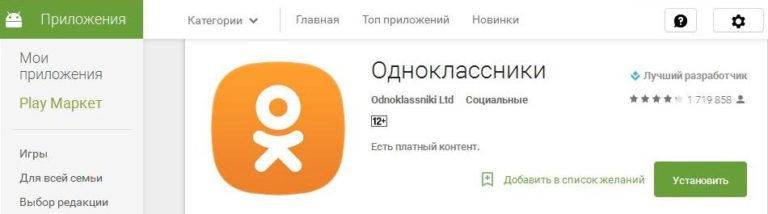
Еще по этой теме
- Не входит в Одноклассники? Решение
- Заблокировали Одноклассники. Что делать?
- Как обратиться в поддержку Одноклассников
- Одноклассники — регистрация
- Как удалить свою страницу в Одноклассниках
В начало: Одноклассники — номер телефона: как изменить, как восстановить страницу, как войти без номера. Что делать, если забыл номер или старого номера больше нет
Вход.ру
Как восстановить пароль и доступ к странице в Одноклассниках (если забыл, не помнишь)
Забыл пароль от Одноклассников, что делать?
Мы поможем восстановить доступ. Узнать свой пароль, если ты его забыл, не помнишь, никак нельзя. Можно только восстановить доступ и сделать новый пароль.
Легче всего, если у тебя есть номер мобильного телефона, на который зарегистрирована страница в Одноклассниках. Выбери способ восстановления по номеру телефона (все способы мы перечислим ниже), введи свой номер и нажми Искать. Сайт найдет твою страницу и вышлет на этот номер код восстановления. Введи этот код на сайте, придумай новый пароль, введи его, запомни в голове и — все! — ты восстановил доступ.
Сайт найдет твою страницу и вышлет на этот номер код восстановления. Введи этот код на сайте, придумай новый пароль, введи его, запомни в голове и — все! — ты восстановил доступ.
Если ты сейчас с компьютера или с планшета, выбери, какие данные о своей странице ты помнишь, чтобы сразу перейти к нужному способу восстановления (с телефона будет чуть ниже):
Если по ссылке просто открываются Одноклассники, значит, ты не вышел с другой страницы. Сначала нужно выйти, а потом заниматься восстановлением. Либо делать это в другом браузере.
Если ты с телефона, открой страницу восстановления пароля по этой ссылке (откроется в новом окне). Или зайди на сайт Одноклассников, найди ссылку Забыли пароль? — она находится там, где сайт просит ввести логин и пароль — и нажми на нее.
Тебе предложат тот же выбор — какие данные ты помнишь: личные данные (ФИО), телефон, почту, логин или ссылку на профиль (на твою страницу).
А как быть, если номера телефона больше нет? Можно ли выслать код на другой телефон? Нет, ведь тогда любой злоумышленник мог бы заказать код на свой телефон и отобрать у тебя страницу! Что же делать? Если номер просто заблокирован или ты потерял симку, а времени с тех пор прошло не слишком много, возьми паспорт и сходи в салон своего оператора сотовой связи. Тебе восстановят симку (это быстро и недорого), и затем ты быстро восстановишь доступ к Одноклассникам. Это самый простой способ.
Тебе восстановят симку (это быстро и недорого), и затем ты быстро восстановишь доступ к Одноклассникам. Это самый простой способ.
Как найти мою страницу в Одноклассниках, чтобы восстановить
Смотри в начале этой инструкции ссылку По фамилии, имени, возрасту, городу — нажми туда. Введи данные, которые у тебя указаны на странице. Например: Елена Иванова 45 Москва. Можно ввести только фамилию и имя, но тогда может найтись слишком много людей. Нажми Искать. Вот пример заполнения строки поиска:
Тебе покажут всех, кто подходит под эти данные. Найди среди них себя и нажми Это я.
Если к странице привязан телефон или адрес электронной почты, сайт предложит отправить код восстановления, который тебе надо будет ввести.
Что делать, если нет номера и его уже не восстановить?
В случае, если старого номера или доступа к почте нет, чуть ниже будет надпись:
«Нет доступа к контактной информации? Свяжитесь с нами».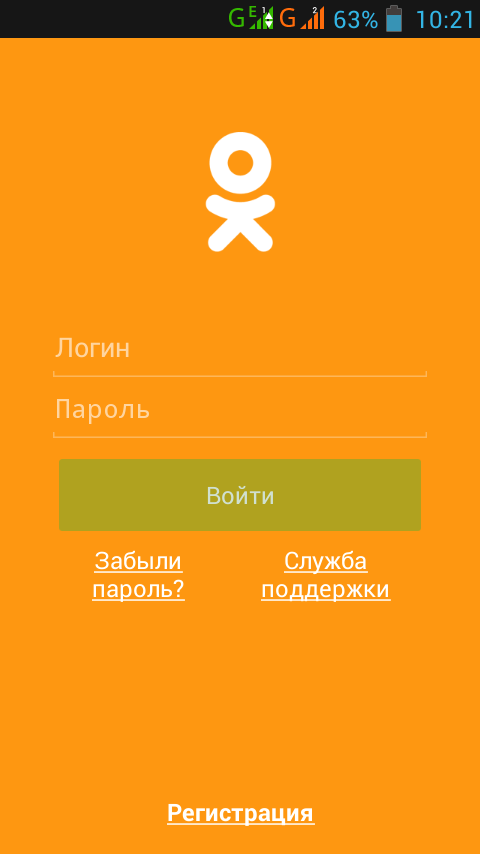 Нажимай на слова Свяжитесь с нами, чтобы обратиться в службу поддержки. Советуем делать это с компьютера или хотя бы с планшета. С телефона может не получиться.
Нажимай на слова Свяжитесь с нами, чтобы обратиться в службу поддержки. Советуем делать это с компьютера или хотя бы с планшета. С телефона может не получиться.
Обязательное условие — иметь действующий адрес электронной почты, на который тебе придет ответ. Там, где «текст обращения», опиши свою ситуацию (например, «Потерял телефон, хочу восстановить доступ к странице») и нажми Отправить сообщение. Сотрудник поддержки сам запросит у тебя сведения, которые ему понадобятся для проверки. Ответ может прийти не сразу, а через несколько дней. Проверяй почту время от времени, и когда письмо придет, ответь на него.
Проблемы при восстановлении доступа
Код не приходит
Очень часто бывает так, что сайт Одноклассников отправил код на твой старый номер (и даже показал его, кроме последних цифр!), а ты ждешь СМС на новый номер. Естественно, тебе ничего не придет.
Другая причина — тебе вообще сейчас не приходят СМС. Может быть, на счете нет денег, номер заблокирован или плохая связь.
Но может быть, что СМС где-то застряла. Что делать? Через некоторое время можно отправить код повторно, там есть кнопка. А если код так и не пришел, попробуй завтра или обратись в службу поддержки (там есть ссылка «Нет доступа к контактной информации? Свяжитесь с нами» — нажимай на слова Свяжитесь с нами;).
Что делать, если у меня нет электронки, нет доступа к ней или я ее забыл, как обратиться в поддержку Одноклассников?
Придется зарегистрировать новую электронную почту. Это делается быстро и бесплатно. Вот, например, как зарегистрироваться на Mail.ru: Mail.ru — регистрация. Как зарегистрироваться?
Также, если твоя почта была на Mail.ru, ты можешь просто восстановить доступ к ней. Нажми и прочитай: Не входит в Mail.ru. Что делать? Решение проблемы.
Время от времени заходи в почту и проверяй, не поступил ли ответ. Это удобно делать через стартовую страницу «Вход» (адрес Vhod.ru).
Помогут ли мне, если я обращусь в поддержку?
Да, служба поддержки Одноклассников реагирует на все обращения. Но если нагрузка большая, ответа можно ждать несколько дней.
Но если нагрузка большая, ответа можно ждать несколько дней.
Другие инструкции в помощь
- Одноклассники — номер телефона: как изменить, как восстановить страницу, как войти без номера
- Не входит в Одноклассники? Решение
- Заблокировали Одноклассники. Что делать?
- Одноклассники без логина и пароля — как?
- Как обратиться в поддержку Одноклассников
- Одноклассники — регистрация
В начало: Как восстановить пароль и доступ к странице в Одноклассниках (если забыл, не помнишь)
Вход.руКак восстановить приложения и игры на вашем новом телефоне Android
Автор Элвин Ванджала
Восстановление приложений — это первое, что нужно сделать при покупке нового телефона. Вот два способа сделать это.
Переход на новое устройство может оказаться непростой задачей, так как нужно перенести очень многое. Вам нужно перенести свои настройки, приложения, контакты, сообщения, мультимедийные файлы и так далее.
Вам нужно перенести свои настройки, приложения, контакты, сообщения, мультимедийные файлы и так далее.
Вы можете легко перемещать некоторые из них, используя простой метод, такой как приложение Google Фото для изображений и приложения контактов Google для ваших контактов. Но как перенести свои приложения и игры на новое устройство? Есть два метода для рассмотрения. Читай дальше что бы узнать.
Как восстановить приложения и игры на Android-устройстве
Вы можете перенести свои данные с экрана Копировать приложения и данные во время первоначальной настройки. Благодаря этому вы сможете быстро восстановить свои контакты, приложения, фотографии и многое другое одним нажатием кнопки. Конечно, предварительным условием здесь является то, что вы сделали резервную копию данных Android в своей учетной записи Google.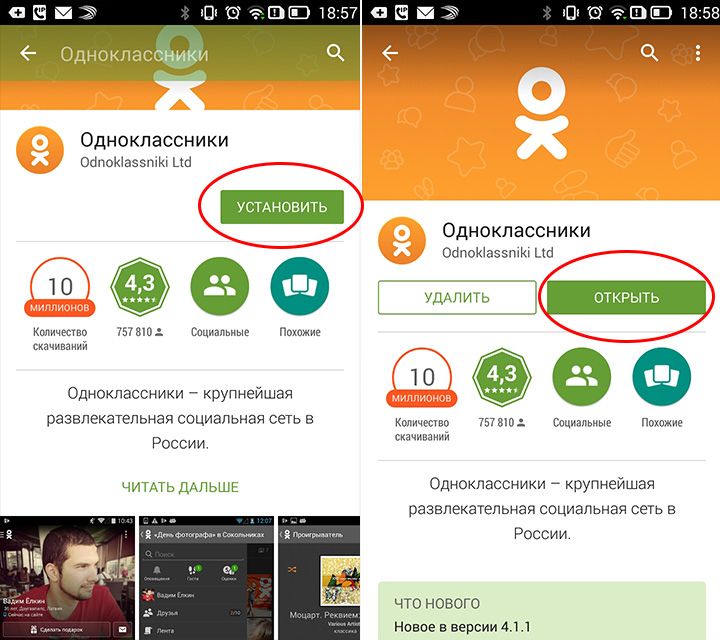
Однако, если вы решите пропустить этот шаг, не все потеряно. Вы по-прежнему можете восстановить свои приложения и игры позже через Google Play Store, как через приложение, так и через Интернет.
1. Восстановите свои приложения с помощью приложения Google Play Store
Выполните следующие действия, чтобы восстановить приложения и игры на устройстве Android с помощью приложения Google Play Store:- Запустите приложение Play Store и коснитесь значка профиля своей учетной записи Google.
- Коснитесь Управление приложениями и устройством > Управление .
- Нажмите кнопку Установлено .
- Выберите Не установлено во всплывающем окне. Google Play Store покажет вам все приложения, которые вы когда-либо загружали в свою учетную запись.
- Установите флажки рядом с приложениями, чтобы выбрать те, которые вы хотите установить. Нажмите кнопку Games только для просмотра игровых приложений.

- После этого коснитесь значка загрузки и дождитесь их установки.
3 изображения
2. Восстановление приложений с помощью Play Store в Интернете
- Перейдите на play.google.com и войдите в свою учетную запись Google. Нажмите Мои приложения в левом верхнем углу, затем выберите любое приложение, которое хотите установить.
- Поскольку у вас ранее были приложения на вашем устройстве, все приложения будут отображать кнопку Installed вместо Install .
- Далее нажмите Installed , выберите устройство по вашему выбору (если у вас есть несколько в списке) и нажмите Установите из всплывающего окна. Если Google предложит вам ввести пароль своей учетной записи, сделайте это, затем нажмите Далее , чтобы начать загрузку.

Так вы восстановите все свои приложения на своем новом Android-смартфоне. Мы рекомендуем использовать приложение Play Store, так как оно позволяет выбирать несколько приложений. Таким образом, вы можете выбрать различные приложения, затем нажать значок загрузки и позволить Google Play Store выполнить остальную работу. Браузерная версия довольно ограничена и довольно сложна.
Например, это затрудняет просмотр приложений в истории загрузок, которые еще не установлены на вашем новом устройстве. Также есть дополнительный шаг для ввода пароля Google, которого вы можете легко избежать, используя приложение Play Store.
Как восстановить приложения и игры, которых нет в Google Play Store
Использование описанного выше метода не поможет вам восстановить приложения, которых нет в Google Play Store. Для этого вам придется искать эти приложения по отдельности через любую из лучших альтернатив Google Play Store и вручную устанавливать их на новое устройство Android.
Процесс ручной установки, также известный как неопубликованная загрузка, относительно прост благодаря открытой природе Android.
Связано: Как вручную установить или загрузить приложения на Android
Не пытайтесь восстановить приложения на новом устройстве Android
Переход на новое блестящее устройство Android — это хорошо, но проблема может возникнуть из-за переноса ваших приложений и данных. Независимо от того, какие данные у вас есть, в вашем распоряжении есть различные варианты.
Узнайте больше о том, как перенести все ваши данные, включая сообщения, фотографии, пароли, настройки и другие личные данные, на новое устройство Android.
Сброс OneDrive
Один диск
Устранение неполадок
Устранение неполадок
Сброс OneDrive
OneDrive для бизнеса SharePoint Server Subscription Edition SharePoint Server 2019 SharePoint в Microsoft 365 OneDrive (для работы или учебы) OneDrive (для дома или для себя) OneDrive (для работы или учебы) под управлением 21Vianet OneDrive для Mac OneDrive для Windows Дополнительно. ..Меньше
..Меньше
Сброс Microsoft OneDrive иногда может решить проблемы с синхронизацией и сбросить все настройки OneDrive. OneDrive выполнит полную синхронизацию после сброса.
Вы не потеряете данные при сбросе или удалении OneDrive.
Чтобы сбросить приложение OneDrive для синхронизации рабочего стола в Windows
Нажмите клавишу Windows и R , чтобы открыть диалоговое окно «Выполнить», введите wsreset.exe , затем выберите OK .
Откроется пустое окно командной строки, и примерно через десять секунд окно закроется. Вы можете закрыть окно Microsoft Store.

Если OneDrive по-прежнему не синхронизируется, нажмите Windows ключ и еще раз R .
Скопируйте это и вставьте в диалоговое окно, затем нажмите OK.
%localappdata%\Microsoft\OneDrive\onedrive.exe /resetЕсли вы видите сообщение «Windows не удается найти…», скопируйте и вставьте его вместо этого, затем нажмите OK.
C:\Program Files\Microsoft OneDrive\onedrive.exe /resetЕсли вы видите сообщение «Windows не удается найти…», скопируйте и вставьте его вместо этого, затем нажмите OK.
C:\Program Files (x86)\Microsoft OneDrive\onedrive. exe /reset
exe /reset Вручную перезапустите OneDrive, выбрав Пуск , введите OneDrive в поле поиска, а затем щелкните приложение OneDrive для настольных ПК.
Примечания:
При сбросе OneDrive все существующие подключения для синхронизации отключаются (включая личный OneDrive и OneDrive для работы или учебы, если они настроены). Вы не потеряете файлы или данные, сбросив OneDrive на своем компьютере.
Если вы выбрали синхронизацию только некоторых папок до сброса, вам нужно будет сделать это снова после завершения синхронизации. Прочтите Выбор папок OneDrive для синхронизации с компьютером для получения дополнительной информации.
Вам нужно будет выполнить это для личного OneDrive и OneDrive для работы или учебы.

Чтобы сбросить приложение магазина OneDrive в Windows
Совет: Если вы не знаете, какое приложение OneDrive у вас установлено, прочтите статью Какое у меня приложение OneDrive?
Нажмите Пуск и введите apps:onedrive
Выберите Настройки приложения
Прокрутите список вниз и выберите Сбросить .

Чтобы сбросить OneDrive на Mac
Выйти из OneDrive. (Выберите значок облака в верхнем трее, затем выберите Настройки > Выйти из OneDrive .)
Найдите OneDrive в папке Приложения .
Щелкните правой кнопкой мыши OneDrive и выберите Показать содержимое пакета .
org/ListItem»>Дважды щелкните ResetOneDriveApp.command (или ResetOneDriveAppStandalone.command , если вы используете автономное приложение).
Запустите OneDrive и завершите процесс установки.
Примечания:
При выборе местоположения не забудьте выбрать предыдущее местоположение синхронизации OneDrive. Это означает, что ваши файлы не будут загружены снова, если они не изменились.
Если вы выбрали синхронизацию только некоторых папок до сброса, вам нужно будет сделать это снова после завершения синхронизации.
 Прочтите Выбор папок OneDrive для синхронизации с компьютером для получения дополнительной информации.
Прочтите Выбор папок OneDrive для синхронизации с компьютером для получения дополнительной информации.Вам нужно будет выполнить это для личного OneDrive и OneDrive для работы или учебы.
Убедитесь, что вы используете обновленную версию приложения OneDrive. В некоторых старых версиях приложения нет команд сброса. В этом случае перетащите старое приложение в корзину, а затем установите последнюю версию приложения OneDrive.
Перейдите к папке Contents > Resources .
Чтобы сбросить настройки OneDrive на Android
Лучший способ сбросить приложение — это удалить и переустановить его.
- org/ListItem»>
Выберите Заявки .
Коснитесь Управление приложениями .
Найдите и коснитесь OneDrive .
Коснитесь Принудительно остановить , а затем коснитесь Очистить данные и Очистить кэш .
org/ListItem»>Переустановите приложение из Google Play.
Открыть Настройки .
После завершения удалите приложение.
Чтобы сбросить OneDrive на iOS
Лучший способ сбросить приложение — это удалить и переустановить его.
Удалите приложение OneDrive , нажав и удерживая значок приложения OneDrive. Нажмите «X» в углу, а затем примите подтверждающее сообщение, чтобы удалить его.
Выполните «мягкий сброс», одновременно нажав и удерживая кнопки Sleep/Wake и Home не менее 10 секунд, пока не появится логотип Apple.
 Вы можете отпустить обе кнопки после появления логотипа Apple.
Вы можете отпустить обе кнопки после появления логотипа Apple.Переустановите приложение OneDrive из App Store.
Во время сброса OneDrive делает следующее:
Удаляет файл DAT.
Сохраняет журналы приложений в реестре.
Сохраняет настройки на диск.
При перезапуске OneDrive проверяет реестр, чтобы подтвердить, что сброс был выполнен, а затем загружает настройки и повторно создает файл DAT.




 exe /reset
exe /reset 

 Прочтите Выбор папок OneDrive для синхронизации с компьютером для получения дополнительной информации.
Прочтите Выбор папок OneDrive для синхронизации с компьютером для получения дополнительной информации.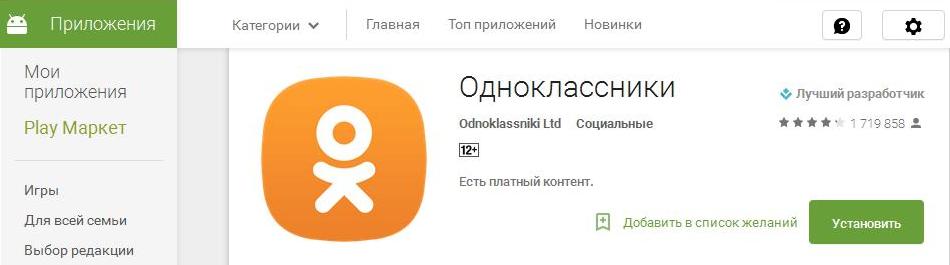 Вы можете отпустить обе кнопки после появления логотипа Apple.
Вы можете отпустить обе кнопки после появления логотипа Apple.
Ваш комментарий будет первым